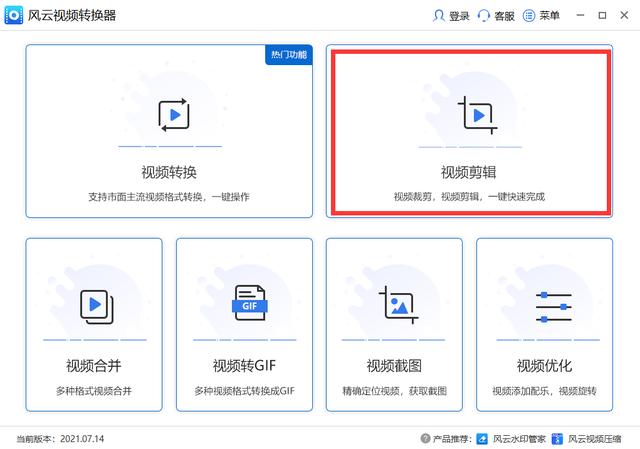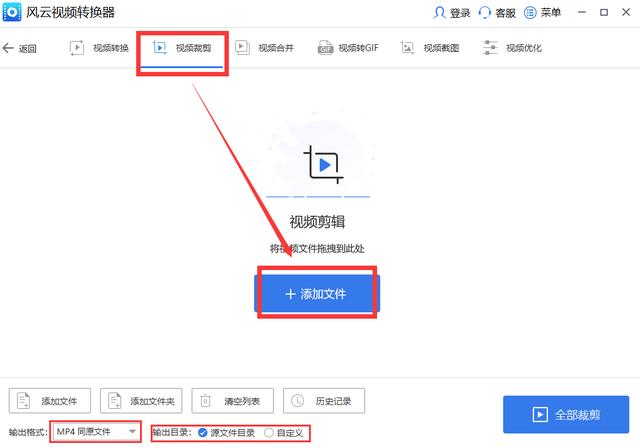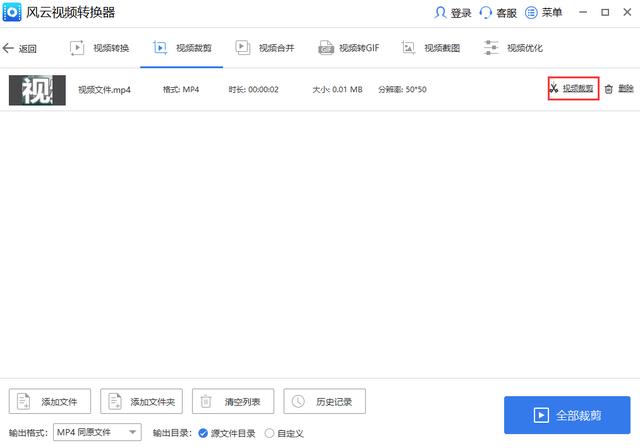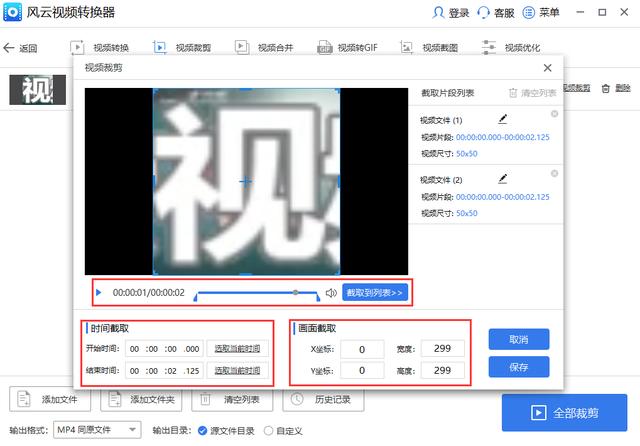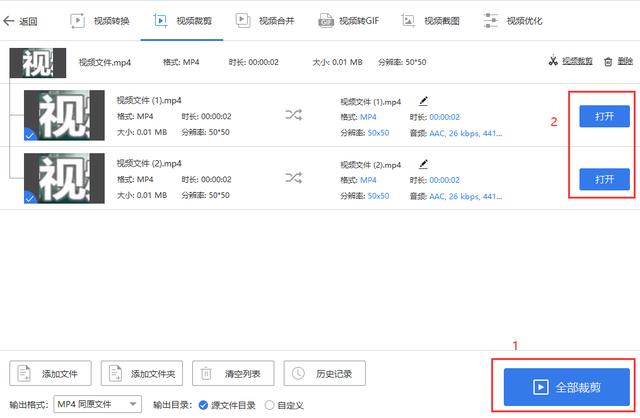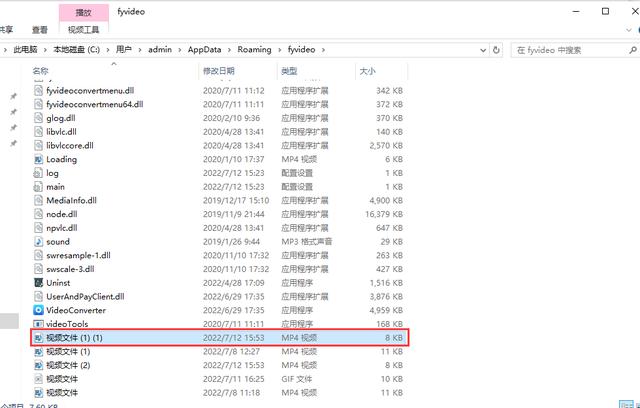所需工具:
电脑
风云视频转换器PC版软件
注:我们必须借助“风云视频转换器”才能完成下列操作哦!
视频剪辑具体操作步骤一览
第一步、首先大家需要下载我们的“风云视频转换器”才可以继续推进,可以在当前界面中找到我们所需要的“视频剪辑”功能(右上角),点击即可进入下一步操作。在这里需要特别提一句的是,在视频转换中,也是有视频剪裁功能的,但不需要转换后再剪辑的话可以直接进入“视频剪辑”功能。
第二步、在当前的“视频裁剪”软件界面中,大家会看到添加文件的功能,将你后面需要裁剪的视频拖拽进去即可,也可以打开文件夹目录进行添加。在进行裁剪前,用户们可以先检查左下角的输出格式和输出目录,看是否是你要保存的地方,自定义到常用文件夹,事后找起来更加方便。
第三步、将视频导入进来后,必须先点击上方的视频裁剪功能。这里注意,不要选择下面的全部裁剪。
第四步、当点击“视频裁剪”后,会弹出如下的窗口,在这里用户可以选择不同的截取方式,看哪种更加方便。你可以直接点击进度条上的位置,拖拽进度条选取开始点和终点,然后点击到截取列表。也可以直接在下方的“时间截取”和“画面截取”中,去选取开始和结束时间或者x坐标和y坐标。这些不同的裁剪工具可以满足不同人群的剪辑习惯和画面需求。
第五步、在完成如上操作后,大家可以一次性裁剪多个视频,在点击“全部裁剪”后就会出现上面一个或者多个已经完成裁剪的视频文件了,打开就可以看到视频保存的地方了。
第六步、找到你裁剪好的视频文件,打开查看是否有问题,没有问题就可以进行保存了。
其实视频裁剪真的非常简单,在使用风云视频转换器去掉你不要的部分,选取你需要的部分后,用户们就可以将这些视频文件导入进剪辑软件中开始你的创作了,不需要整段整段一起剪,也能够提高剪辑软件的运行速度,素材过大也是会拖慢导出速度的,所以先截取好片段是最好的。
版权声明:本文内容由互联网用户自发贡献,该文观点仅代表作者本人。本站仅提供信息存储空间服务,不拥有所有权,不承担相关法律责任。如发现本站有涉嫌抄袭侵权/违法违规的内容, 请发送邮件至 举报,一经查实,本站将立刻删除。